Samsungのスマホをもっとつまらなく見せる7つの簡単な方法

高価なSamsung Galaxyを、市場に出回っている他のスマートフォンと全く同じ見た目にする必要はありません。少し手を加えるだけで、より個性的でスタイリッシュ、そして個性的なスマートフォンに仕上げることができます。
TWRPはTeam Win Recovery Projectの略で、Androidデバイス用のオープンソースのリカバリソフトウェアです。TWRPを使用すると、Androidデバイスでルート化、フラッシュ、または新しいファームウェアのインストールを行う際に、デバイスの状態に影響を与えることなく、ファームウェアを保存、インストール、バックアップ、復元できます。
このガイドでは、ルート化せずに Android デバイスに TWRP を安全にインストールする方法を説明します。
注: TWRPをインストールするためにAndroidをルート化する必要はありませんが、ブートローダーのロックを解除する必要があります。これにより、デバイス上のすべてのコンテンツが消去されます。また、ブートローダーのロック解除方法はデバイスによって異なります。
Android SDKツールをダウンロードして解凍する
TWRPをインストールする前に、 Android SDKツールをインストールする必要があります。このページで、Android Studio(かなりの容量を占有します)ではなくコマンドラインツールのみが必要な場合は、「ダウンロードオプション」をクリックし、Android開発者サイトの「コマンドラインツールのみ」セクションからお使いのオペレーティングシステムに対応するパッケージを選択してください。
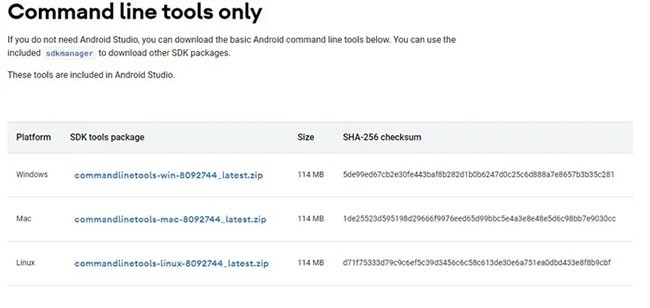
ダウンロードしたら、コマンドライン ツールを任意の場所に抽出します。
デバイスに対応するTWRPイメージをダウンロードします
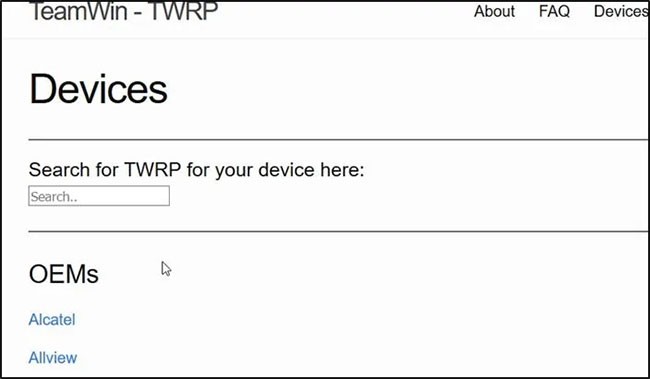
お使いのデバイスに適したTWRPイメージをダウンロードする必要があります。利用可能なイメージの完全なリストはTWRPのウェブサイトでご覧いただけます。
https://twrp.me/Devices/開発者向けオプションのロックを解除し、USBデバッグとOEMロック解除を有効にします
スマートフォンの開発者向けオプションのロックを解除する必要があります。設定アプリの「端末情報」セクションに移動してください。開発者向けオプションにアクセスするには、ビルド番号を7回タップする必要があります。
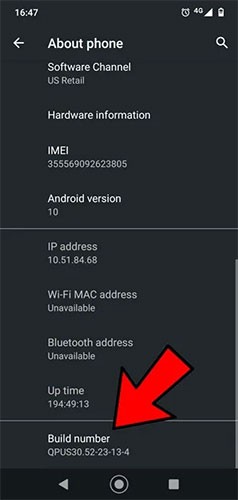
Androidの設定から、「システム」>「詳細設定」>「開発者向けオプション」>「USBデバッグ」をタップし、「OK」をタップします。
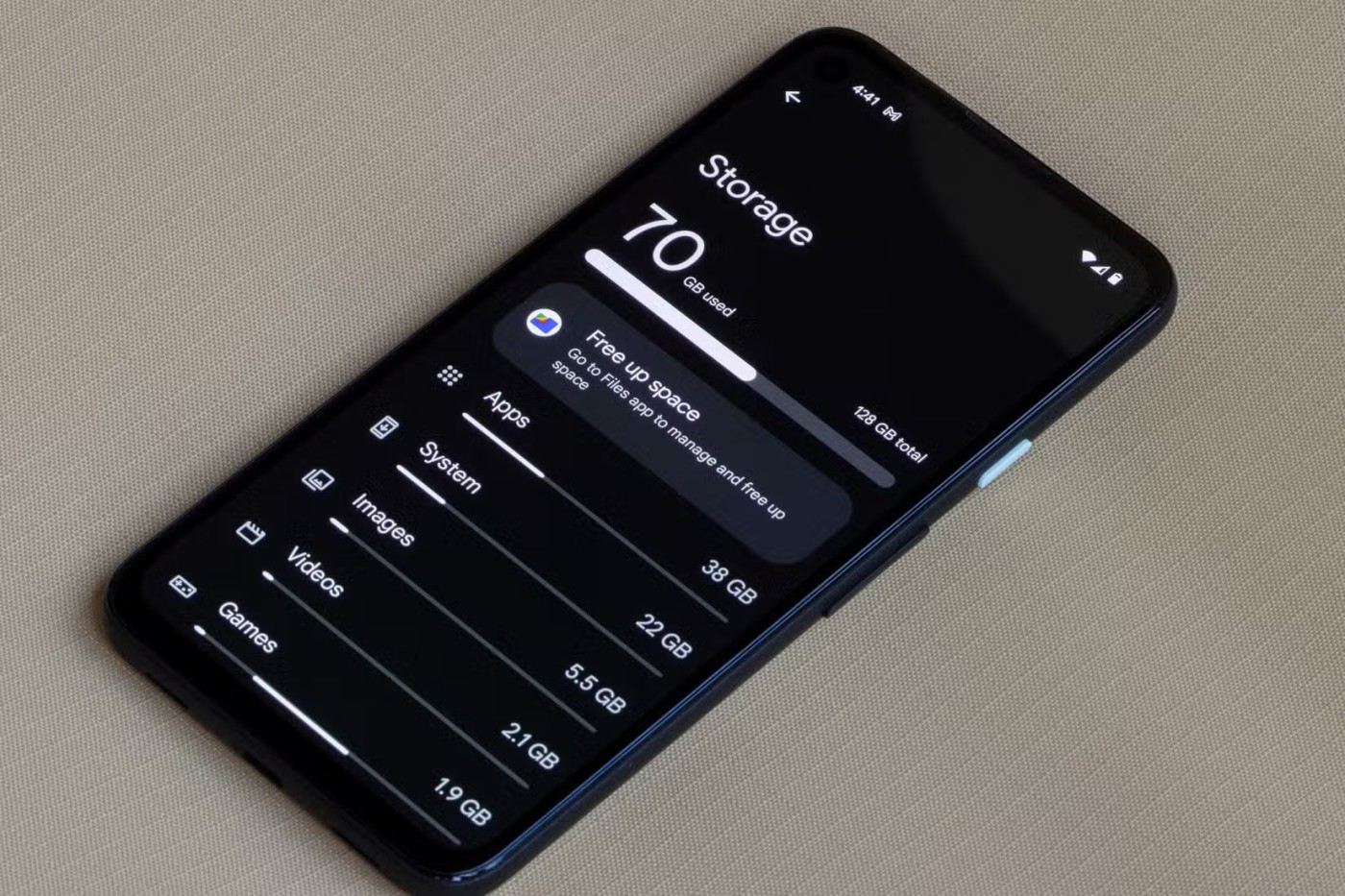
次に、開発者向けオプションメニューでOEM ロック解除を探し、このオプションを選択します。
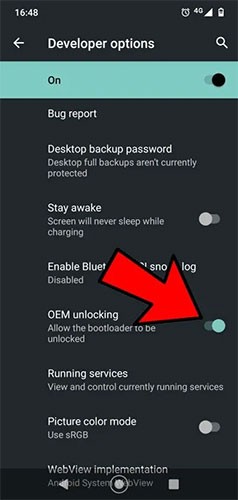
デバイスにセキュリティコードの入力を求めるメッセージが表示され、ブートローダーのロックを解除するとデバイス保護が無効になることが通知されます。これにより、デバイスの初回起動時にブートローダーのロックを解除できます。ほとんどの場合、ブートローダーのロックを解除するとデバイス内のすべてのデータが消去されるため、保存しておきたいファイル、画像、データ、設定は必ずバックアップしてください。
デバイスをコンピューターに接続する
USBデータケーブルを使ってデバイスをコンピューターに接続します。デバイスをコンピューターに接続すると、USBデバッグを有効にするように求めるメッセージが表示される場合があります。その場合は、「このコンピューターからのUSBデバッグを常に許可」>「OK」をタップしてください。
これらのプロンプトが表示されない場合は、データ ケーブルではなく通常の USB 充電ケーブルを使用している可能性があるため、交換用のケーブルを見つける必要があります。
コマンドプロンプトからTWRPをインストールする
手順はOSによって異なりますが、Android SDKツールをインストールまたは解凍したフォルダでコマンドプロンプトを起動する必要があります。また、TWRPイメージもこのフォルダに配置する必要があります。
コマンド ウィンドウで次のように入力します。
adb devices… Enterキーを押します。デバイスがリストに表示されます。

次に、次のコマンドを入力して、デバイスをbootlader/fastboot モードで再起動します。
adb reboot bootloader次に、以下を実行します。
fastboot flash recovery twrp-3.6.X-XXX.imgこのコード行の TWRP バージョンを、デバイスにロードする必要があるバージョンに置き換える必要があります。
最後に、次のコード行を実行します。
fastboot rebootこの手順を完了すると、TWRP カスタム リカバリを使用してデバイスを起動し、その機能を使用できるようになります。
幸運を!
参照:
高価なSamsung Galaxyを、市場に出回っている他のスマートフォンと全く同じ見た目にする必要はありません。少し手を加えるだけで、より個性的でスタイリッシュ、そして個性的なスマートフォンに仕上げることができます。
iOS に飽きて、最終的に Samsung の携帯電話に切り替えましたが、その決定に後悔はありません。
iPhone で DNS を変更するか、Android で DNS を変更すると、安定した接続を維持し、ネットワーク接続速度を向上させ、ブロックされた Web サイトにアクセスできるようになります。
携帯電話の最も性能の低いカメラがクリエイティブな写真撮影の秘密兵器になるとは、多くの人は予想していなかったでしょう。
自動クリックアプリケーションを使用すると、ゲームをプレイしたり、デバイスで利用可能なアプリケーションやタスクを使用したりするときに、多くの操作を行う必要がなくなります。
ニーズに応じて、既存の Android デバイスで Pixel 専用の機能セットを実行できるようになる可能性があります。
修正には必ずしもお気に入りの写真やアプリを削除する必要はありません。One UI には、スペースを簡単に回復できるオプションがいくつか含まれています。
スマートフォンの充電ポートは、バッテリーを長持ちさせるためだけのものだと、多くの人が考えています。しかし、この小さなポートは、想像以上にパワフルです。
決して効果のない一般的なヒントにうんざりしているなら、写真撮影の方法を静かに変革してきたヒントをいくつか紹介します。
新しいスマートフォンを探しているなら、まず最初に見るのは当然スペックシートでしょう。そこには、性能、バッテリー駆動時間、ディスプレイの品質などに関するヒントが満載です。
Emojimix アプリケーションは、2 つの絵文字を組み合わせて、これまで見たことのない絵文字を作成し、ユーザーの希望に応じてユニークな絵文字を作成します。
Samsung の携帯電話で Digital Wellbeing をチェックして、1 日のうちで携帯電話にどれだけの時間を無駄にしているかを確認してください。
偽の通話アプリケーションは、気まずい、望ましくない状況を避けるために、自分の電話から通話を作成するのに役立ちます。
以前は iOS ユーザーが iPhone で Locket Widget を使用できましたが、新しい Locket Widget アプリには Android バージョンがあります。
Apple の緊密なエコシステムにもかかわらず、Android スマートフォンを Apple TV の信頼できるリモコンに変えている人もいます。
高価なSamsung Galaxyを、市場に出回っている他のスマートフォンと全く同じ見た目にする必要はありません。少し手を加えるだけで、より個性的でスタイリッシュ、そして個性的なスマートフォンに仕上げることができます。
iOS に飽きて、最終的に Samsung の携帯電話に切り替えましたが、その決定に後悔はありません。
ブラウザ上のAppleアカウントのウェブインターフェースでは、個人情報の確認、設定の変更、サブスクリプションの管理などを行うことができます。しかし、さまざまな理由でサインインできない場合があります。
iPhone で DNS を変更するか、Android で DNS を変更すると、安定した接続を維持し、ネットワーク接続速度を向上させ、ブロックされた Web サイトにアクセスできるようになります。
「探す」機能が不正確になったり、信頼できなくなったりした場合は、いくつかの調整を加えることで、最も必要なときに精度を高めることができます。
携帯電話の最も性能の低いカメラがクリエイティブな写真撮影の秘密兵器になるとは、多くの人は予想していなかったでしょう。
近距離無線通信は、デバイス同士が通常数センチメートル以内の近距離にあるときにデータを交換できる無線技術です。
Appleは、低電力モードと連動して動作する「アダプティブパワー」を導入しました。どちらもiPhoneのバッテリー寿命を延ばしますが、その仕組みは全く異なります。
自動クリックアプリケーションを使用すると、ゲームをプレイしたり、デバイスで利用可能なアプリケーションやタスクを使用したりするときに、多くの操作を行う必要がなくなります。
ニーズに応じて、既存の Android デバイスで Pixel 専用の機能セットを実行できるようになる可能性があります。
修正には必ずしもお気に入りの写真やアプリを削除する必要はありません。One UI には、スペースを簡単に回復できるオプションがいくつか含まれています。
スマートフォンの充電ポートは、バッテリーを長持ちさせるためだけのものだと、多くの人が考えています。しかし、この小さなポートは、想像以上にパワフルです。
決して効果のない一般的なヒントにうんざりしているなら、写真撮影の方法を静かに変革してきたヒントをいくつか紹介します。
新しいスマートフォンを探しているなら、まず最初に見るのは当然スペックシートでしょう。そこには、性能、バッテリー駆動時間、ディスプレイの品質などに関するヒントが満載です。
他のソースからiPhoneにアプリケーションをインストールする場合は、そのアプリケーションが信頼できるものであることを手動で確認する必要があります。確認後、アプリケーションはiPhoneにインストールされ、使用できるようになります。

















